إنشاء شبكة ضيف عبر الويب أو عبر التطبيق
الهدف
الهدف من هذا المقال هو إنشاء شبكة ضيف باستخدام واجهة مستخدم الويب (UI) داخل شبكة شبكة شبكة Cisco Business Wireless (CBW) اللاسلكية. إذا كنت ترغب في التعرف على أساسيات الشبكات الشبكية، فراجع أعمال Cisco: مرحبا بك في الشبكة اللاسلكية.
لإنشاء شبكة ضيف باستخدام جهاز محمول بدلا من واجهة مستخدم ويب، انقر فوق التبديل في أعلى المقالة.
الأجهزة القابلة للتطبيق | إصدار البرنامج الثابت
- 140 فولت من التيار المتردد (ورقة البيانات) | 10.4.1.0 (تنزيل الأحدث)
- 145 فولت من التيار المتردد (صحيفة البيانات) | 10.4.1.0 (تنزيل الأحدث)
- 240 فولت من التيار المتردد (صحيفة البيانات) | 10.4.1.0 (تنزيل الأحدث)
المقدمة
تعتمد نقاط الوصول (APs) Cisco Business Wireless (CBW) على 802.11 a/b/g/n/ac (الموجة 2)، مع هوائيات داخلية. تدعم نقاط الوصول هذه أحدث معيار 802.11ac Wave 2 للحصول على أداء أعلى ووصول أكبر وشبكات أعلى كثافة. فهي توفر أداء رائدا في مجال الصناعة من خلال وصلات لاسلكية عالية الأمان ويمكن الاعتماد عليها، للحصول على تجربة مستخدم نهائي فائقة أثناء التنقل.
يمكن إستخدام نقاط وصول CBW كأجهزة تقليدية مستقلة أو كجزء من شبكة شبكة.
هل تريد إنشاء وصول ضيف على شبكة CBW باستخدام واجهة مستخدم ويب لنقطة الوصول الأساسية (AP)؟ إذا كنت كذلك، فقد أتيت إلى المكان الصحيح. إستمروا في القراءة!
خطوات التكوين
تعليمات للمبتدئين
يسلّط هذا القسم الضوء على نصائح للمبتدئين.
تسجيل الدخول
سجّل الدخول إلى واجهة مستخدم الويب (UI) الخاصة بنقطة الوصول الأساسية. للقيام بذلك، افتح مستعرض ويب وأدخِل https://ciscobusiness.cisco. قد تتلقى تحذيرًا قبل المتابعة. أدخِل بيانات الاعتماد الخاصة بك. يمكنك أيضًا الوصول إلى نقطة الوصول الأساسية عن طريق إدخال https://[ipaddress] (من نقطة الوصول الأساسية) في مستعرض ويب.
تلميحات الأدوات
إذا كانت لديك أسئلة حول حقل في واجهة المستخدم، فتحقّق من تلميح الأداة الذي يبدو كما يلي: ![]()
هل تواجه مشكلة في تحديد موقع أيقونة توسيع القائمة الرئيسية؟
انتقل إلى القائمة الموجودة على الجانب الأيمن من الشاشة، وإذا كنت لا ترى زر القائمة، فانقر فوق هذه الأيقونة لفتح قائمة الشريط الجانبي.
تطبيق Cisco Business
تحتوي هذه الأجهزة على تطبيقات مصاحبة تشترك في بعض ميزات الإدارة مع واجهة مستخدم الويب. لن تكون جميع الميزات الموجودة في واجهة مستخدم الويب متوفرة في التطبيق.
الأسئلة المتكررة
إذا كانت ما تزال لديك أسئلة دون إجابات، يمكنك التحقق من مستند الأسئلة المتداولة. الأسئلة الشائعة
الخطوة 1
شغّل نقطة الوصول إذا لم تكن قيد التشغيل بالفعل. تحقق من حالة مصابيح المؤشر. عندما يومض مصباح LED باللون الأخضر، انتقل إلى الخطوة التالية.
سيستغرق تشغيل نقطة الوصول من 8 إلى 10 دقائق تقريبًا. سيومض مؤشر LED باللون الأخضر بأنماط متعددة، ويتناوب بسرعة بين الأخضر والأحمر والكهرماني قبل أن يتحول إلى اللون الأخضر مرة أخرى. قد تكون هناك اختلافات صغيرة في كثافة لون مؤشر LED ودرجة اللون.
الخطوة 2
سجّل الدخول إلى واجهة مستخدم الويب الخاصة بنقطة الوصول الأساسية. افتح مستعرض ويب وأدخل www.https://ciscobusiness.cisco. قد تتلقى تحذيرًا قبل المتابعة. أدخِل بيانات الاعتماد الخاصة بك.
كما يمكنك الوصول إليها من خلال إدخال عنوان IP لنقطة الوصول الأساسية في مستعرض ويب أو يمكنك إستخدام التطبيق Cisco Business Wireless لإجراء تغييرات طفيفة في التكوين.
إذا لم تكن على دراية بالمصطلحات المستخدمة، فيمكنك مراجعة Cisco Business: مسرد للمصطلحات الجديدة.
الخطوة 3
يمكن إنشاء شبكة محلية لاسلكية (WLAN) من خلال الانتقال إلى إعدادات لاسلكية > شبكات WLAN. ثم حدد إضافة شبكة WLAN/RLAN جديدة.
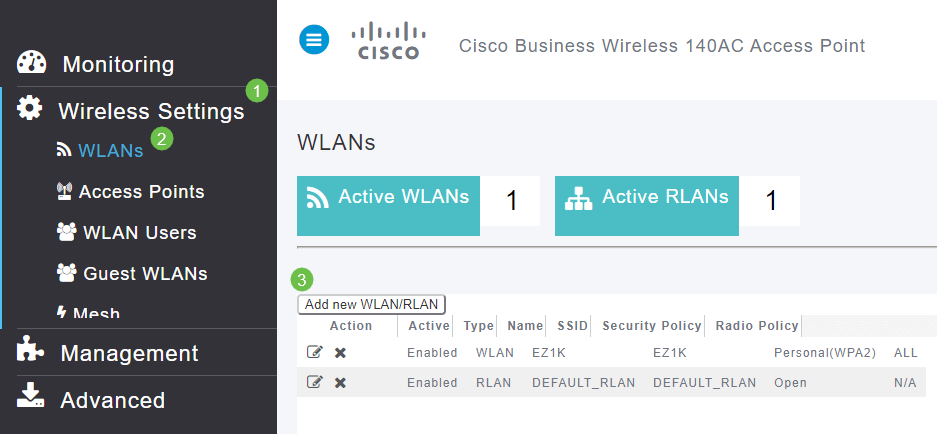
الخطوة 4
ضمن علامة التبويب عام، أدخِل المعلومات التالية:
- معرّف WLAN – حدد رقمًا لشبكة WLAN
- النوع – حدد شبكة WLAN
- اسم ملف التعريف – عند إدخال اسم، سيتم ملء معرف SSID تلقائيًا بالاسم نفسه. يجب أن يكون الاسم فريدًا وألا يتجاوز 31 حرفًا.
تُركت الحقول التالية كإعداد افتراضي في هذا المثال، ولكن تم سرد التوضيحات في حالة رغبتك في تكوينها بشكل مختلف.
- معرف SSID – يعمل اسم ملف التعريف أيضًا كمعرف SSID. يمكنك تغيير هذا إذا كنت ترغب في ذلك. يجب أن يكون الاسم فريدًا وألا يتجاوز 31 حرفًا.
- تمكين – يجب ترك هذا الخيار ممكّنًا لشبكة WLAN لكي تعمل.
- سياسة الاتصال اللاسلكي – عادةً ما تريد ترك هذا كـ الكل بحيث يمكن لأجهزة العملاء 2.4 جيجاهرتز و5 جيجاهرتز الوصول إلى الشبكة.
- بث SSID – عادةً ما ترغب في أن يتم اكتشاف معرف SSID لذلك قد ترغب في ترك هذا كممكّن.
- ملف التعريف المحلي – لن ترغب إلا في تمكين هذا الخيار لعرض نظام التشغيل قيد التشغيل على جهاز العميل أو لرؤية اسم المستخدم.
انقر فوق تطبيق.
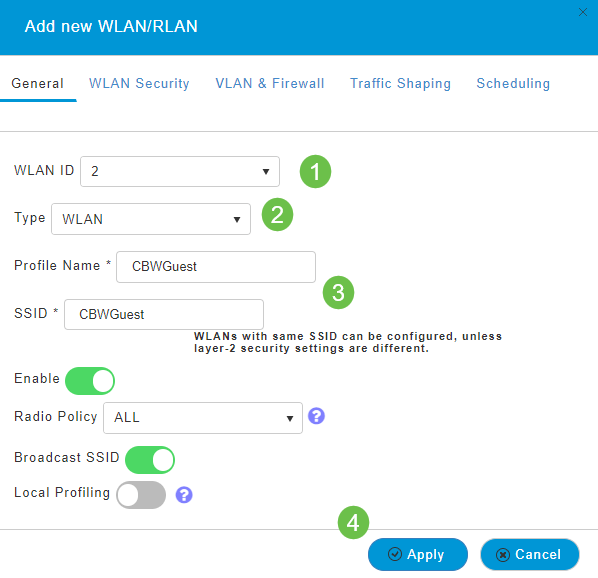
الخطوة 5
سيتم نقلك إلى علامة التبويب أمان شبكة WLAN. في هذا المثال، تم تحديد الخيارات التالية.
- شبكة الضيف - تمكين
- مساعد الشبكة المتنقل - إذا كنت تستخدم Mac أو IOS، فمن المحتمل أن تكون بحاجة إلى تمكين هذا. تقوم هذه الميزة باكتشاف وجود مدخل أسير عن طريق إرسال طلب ويب على الاتصال بشبكة لاسلكية. يتم توجيه هذا الطلب إلى محدد موقع الموارد الموحد (URL) لطرز iPhone وفي حالة تلقي إستجابة، يتم افتراض توفر الوصول إلى الإنترنت ولا يلزم المزيد من التفاعل. في حالة عدم تلقي إستجابة، من المفترض أن يكون الوصول إلى الإنترنت محجوبا من قبل البوابة المقيدة، وأن يقوم مساعد الشبكة الأسير (CNA) من Apple بالتشغيل التلقائي للمستعرض الزائف لطلب تسجيل الدخول إلى البوابة في نافذة خاضعة للتحكم. قد ينقطع مهايئ الشبكات المجمعة (CNA) عند إعادة التوجيه إلى بوابة أسيرة لمحرك خدمات الهوية (ISE). تمنع نقطة الوصول الأساسية هذا المستعرض المزيف من الظهور.
- البوابة المقيدة - لا يكون هذا الحقل مرئيا إلا عند تمكين خيار شبكة الضيف. يستخدم هذا لتحديد نوع مدخل ويب الذي يمكن إستخدامه لأغراض المصادقة. حدد صفحة البداية الداخلية لاستخدام المصادقة الافتراضية المستندة إلى بوابة الويب من Cisco. أختر صفحة البداية الخارجية إذا كان لديك مصادقة المدخل المقيدة، باستخدام خادم ويب خارج شبكتك. حدد أيضا عنوان URL الخاص بالخادم في حقل عنوان URL للموقع.
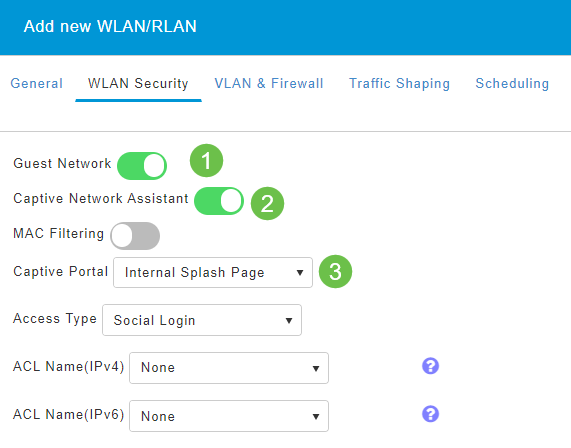
في هذا المثال، سيتم إنشاء شبكة WLAN للضيف مع نوع الوصول إلى تسجيل الدخول الاجتماعي الذي تم تمكينه. بمجرد اتصال المستخدم بشبكة WLAN الضيف هذه، ستتم إعادة توجيهه إلى صفحة تسجيل الدخول الافتراضية من Cisco حيث يمكن العثور على أزرار تسجيل الدخول الخاصة ب Google و Facebook. يستطيع المستخدم تسجيل الدخول باستخدام حسابه على غوغل أو فيس بوك من أجل الحصول على خدمات الإنترنت.
الخطوة 6
في نفس علامة التبويب هذه، حدد نوع وصول من القائمة المنسدلة. في هذا المثال، تم تحديد تسجيل الدخول الاجتماعي. هذا هو الخيار الذي يسمح للضيوف باستخدام بيانات اعتماد Google أو Facebook للمصادقة والوصول إلى الشبكة.
وتتضمن الخيارات الأخرى لنوع الوصول ما يلي:
- حساب المستخدم المحلي - الخيار الافتراضي. أختر هذا الخيار لمصادقة الضيوف باستخدام اسم المستخدم وكلمة المرور التي يمكنك تعيينها للمستخدمين الضيوف لشبكة WLAN هذه، تحت إعدادات لاسلكية > مستخدمي WLAN. هذا مثال على صفحة البداية الداخلية الافتراضية.
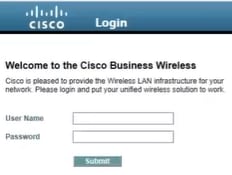
يمكنك تخصيص هذا عن طريق الانتقال إلى إعدادات اللاسلكي > شبكات WLAN المضيفة. من هنا يمكنك إدخال عنوان الصفحة الرئيسي و رسالة الصفحة. انقر فوق تطبيق. انقر معاينة.
- موافقة عبر الويب - تتيح للضيوف إمكانية الوصول إلى شبكة WLAN عند قبول البنود والشروط المعروضة. يمكن للمستخدمين الضيوف الوصول إلى شبكة WLAN دون إدخال اسم مستخدم وكلمة مرور.
- عنوان البريد الإلكتروني - سيحتاج المستخدمون الضيوف إلى إدخال عنوان البريد الإلكتروني للوصول إلى الشبكة.
- RADIUS - أستخدم هذا مع خادم مصادقة خارجي.
- WPA2 شخصي - Wi-Fi Protected Access 2 مع مفتاح مشترك مسبقا (PSK)
انقر فوق تطبيق.
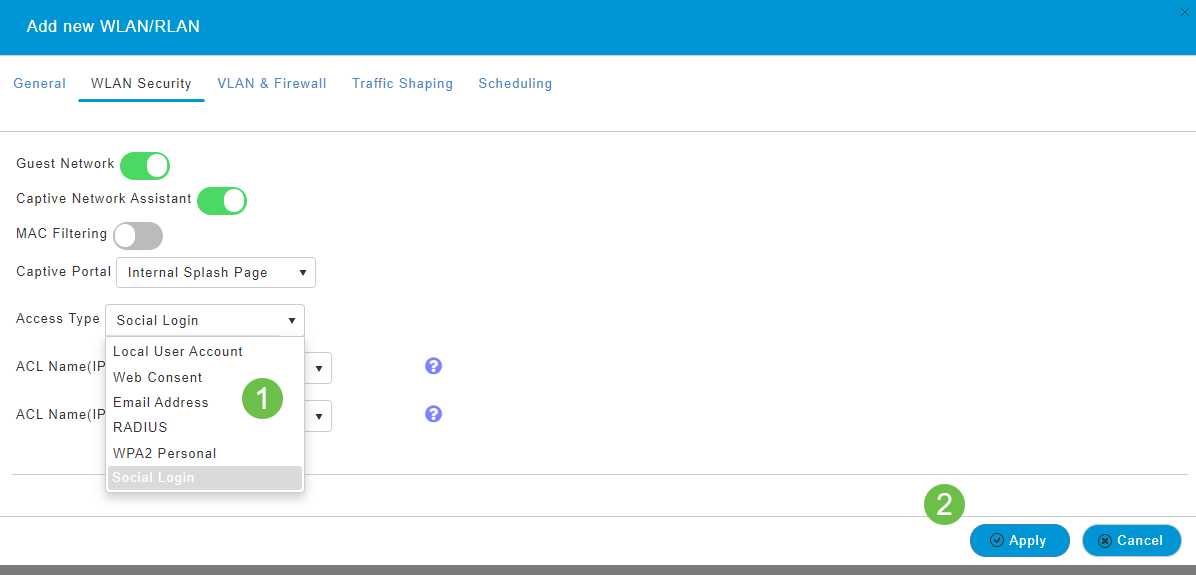
الخطوة 7
تأكد من حفظ التكوينات الخاصة بك بالنقر فوق أيقونة الحفظ في اللوحة العلوية اليسرى من شاشة واجهة مستخدم الويب.

القرار
هذا كل شيء! لقد قمت الآن بإنشاء شبكة ضيف متوفرة على شبكة CBW الخاصة بك. سيقدر ضيوفك هذه الراحة.
محفوظات المراجعة
| المراجعة | تاريخ النشر | التعليقات |
|---|---|---|
1.0 |
24-Jun-2020
|
الإصدار الأولي |
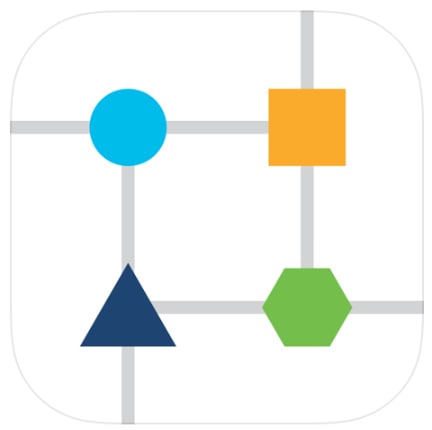
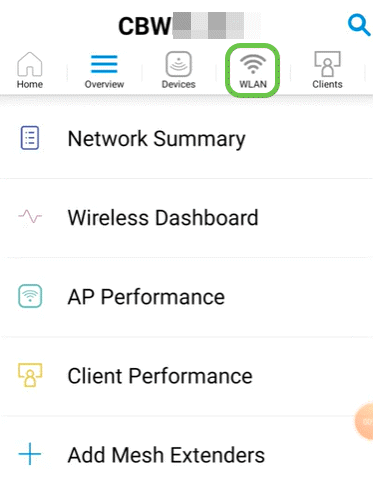
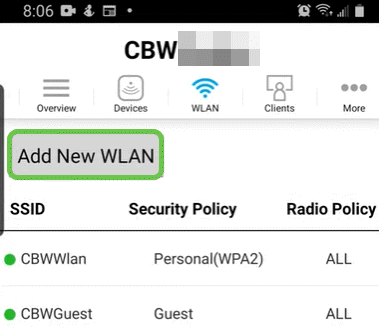
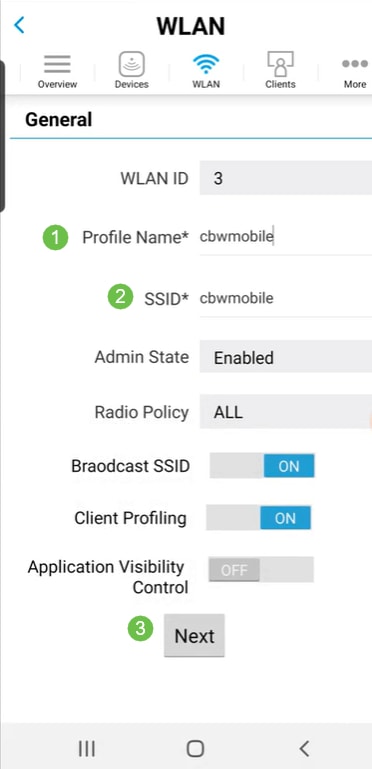
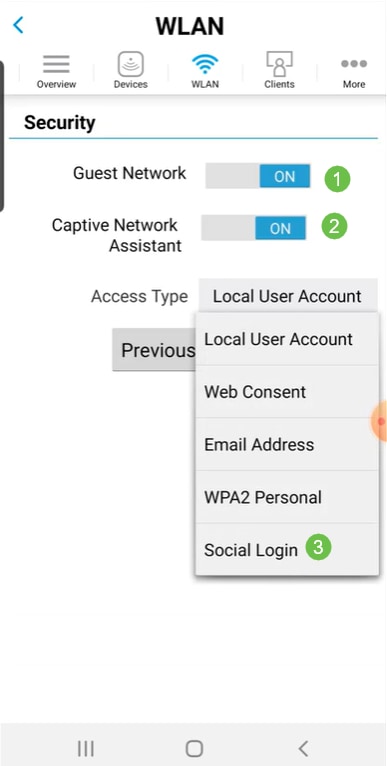
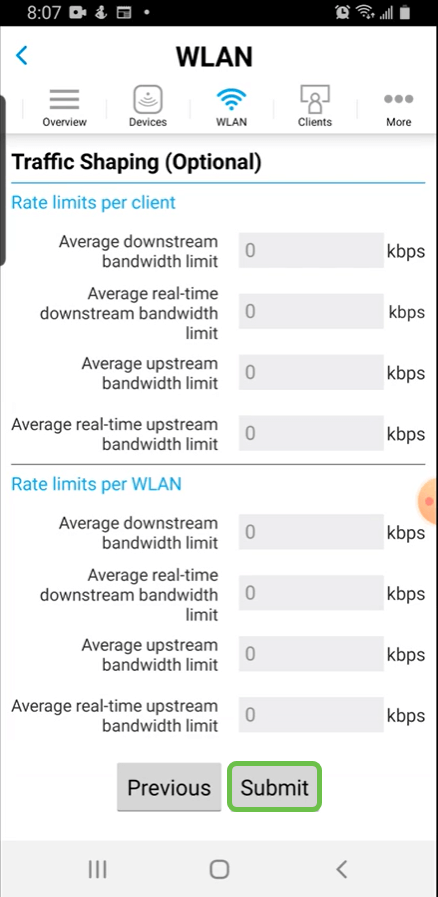
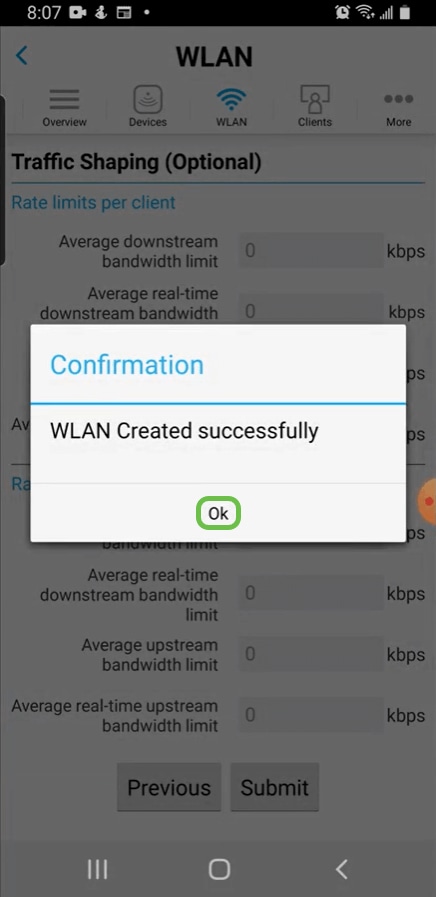
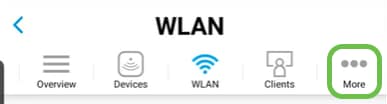
 التعليقات
التعليقات